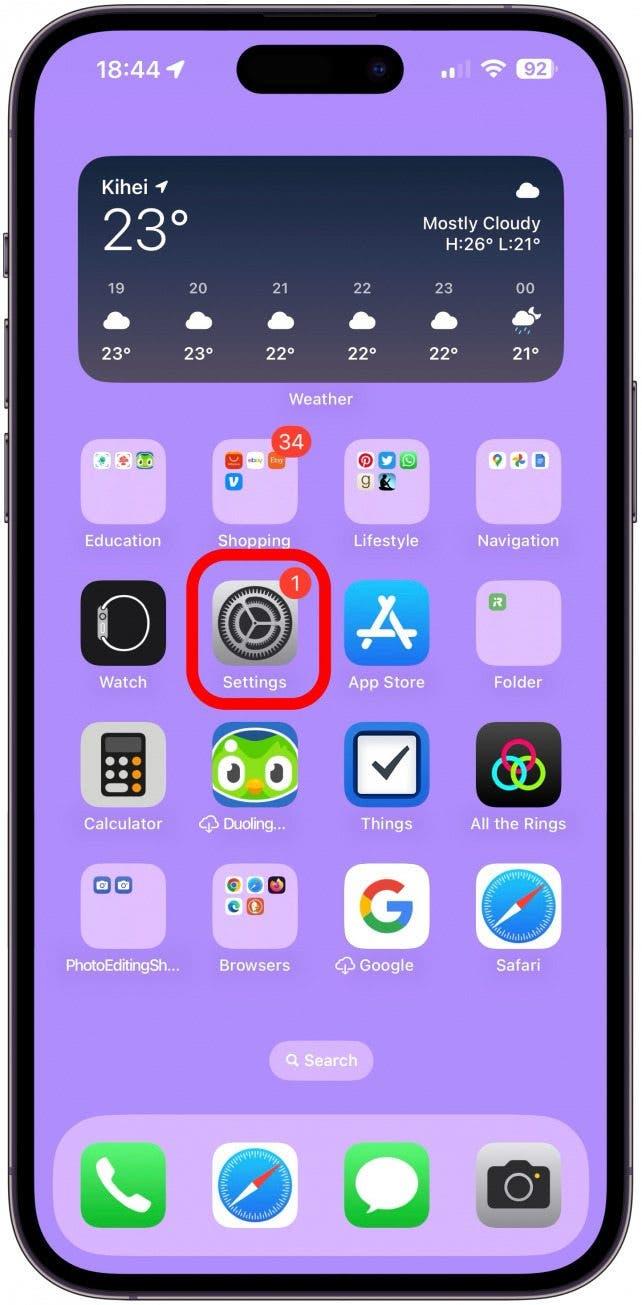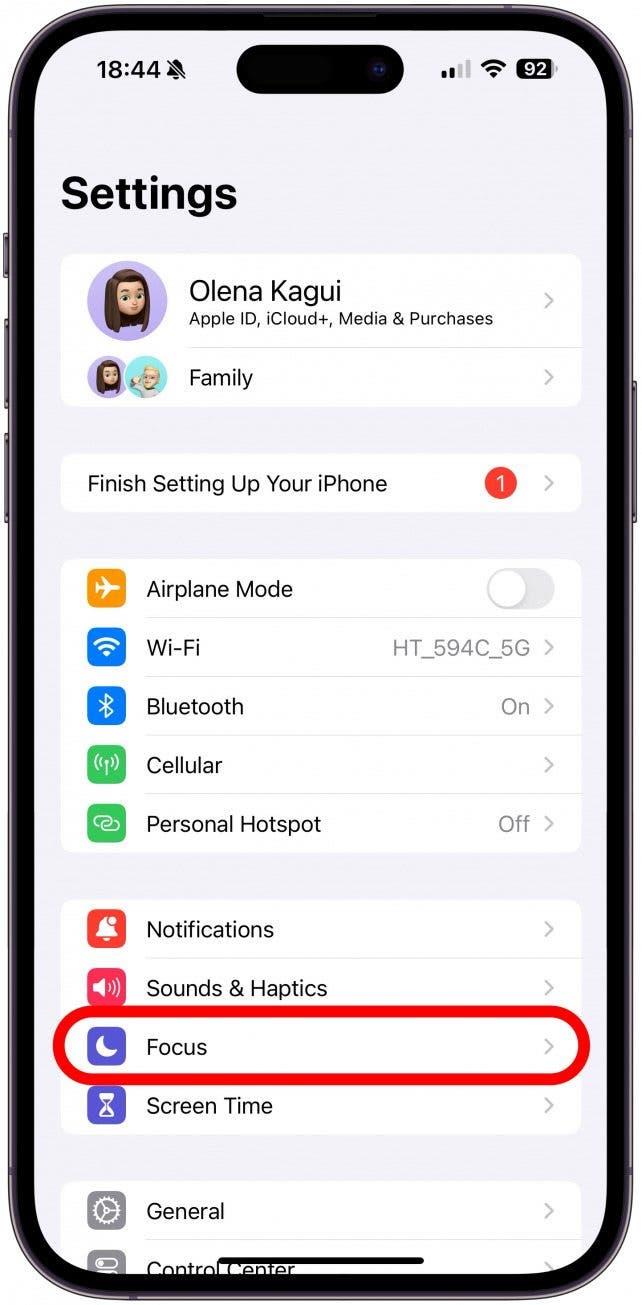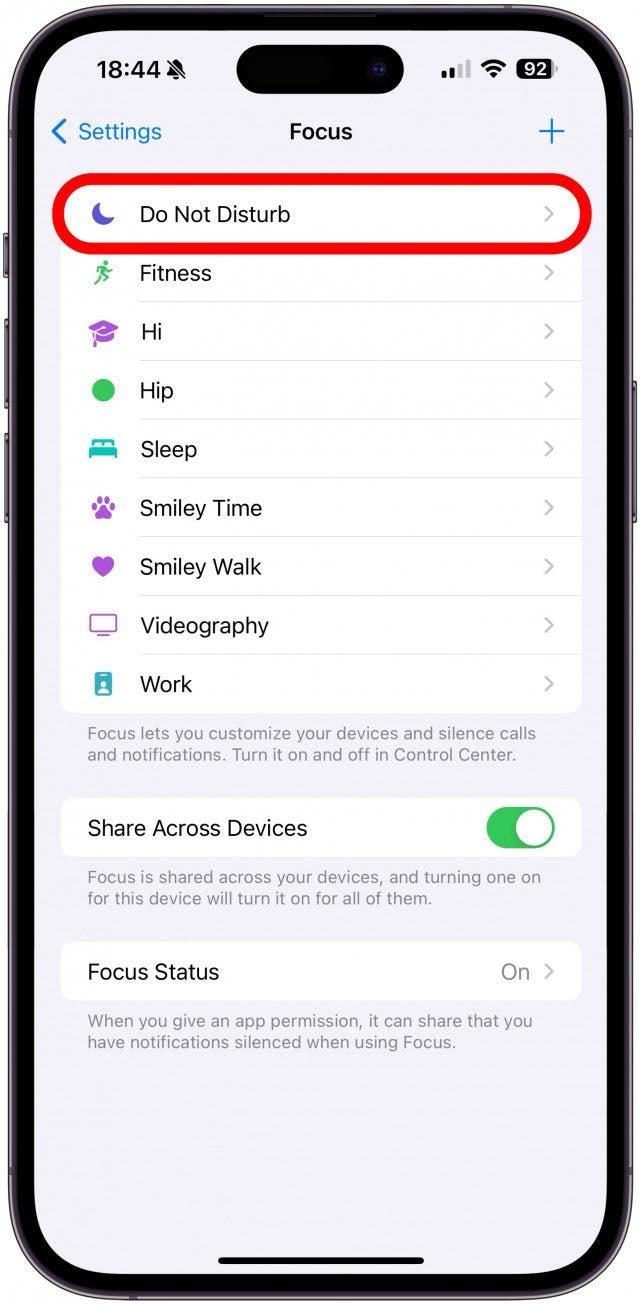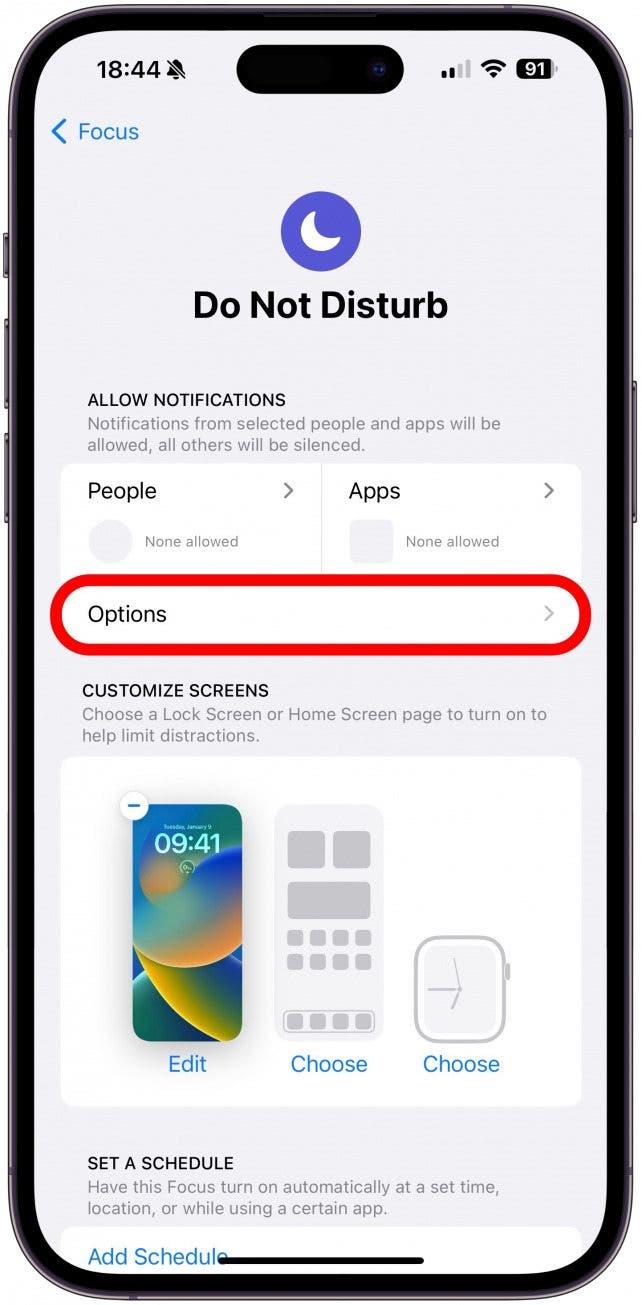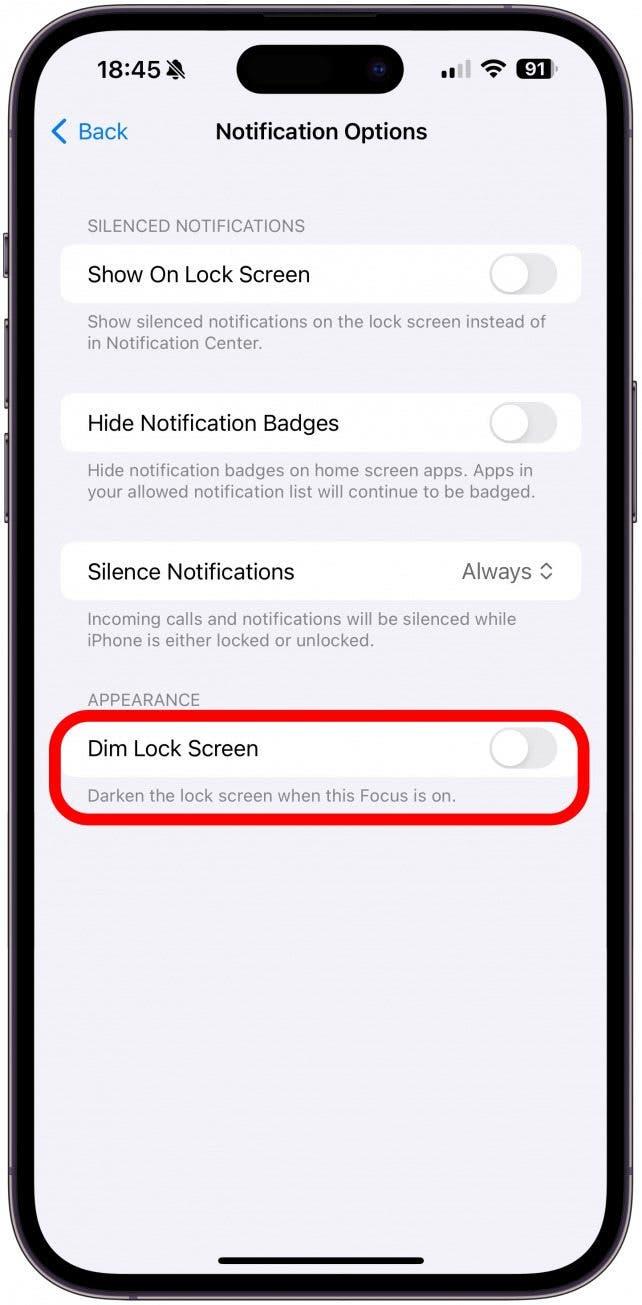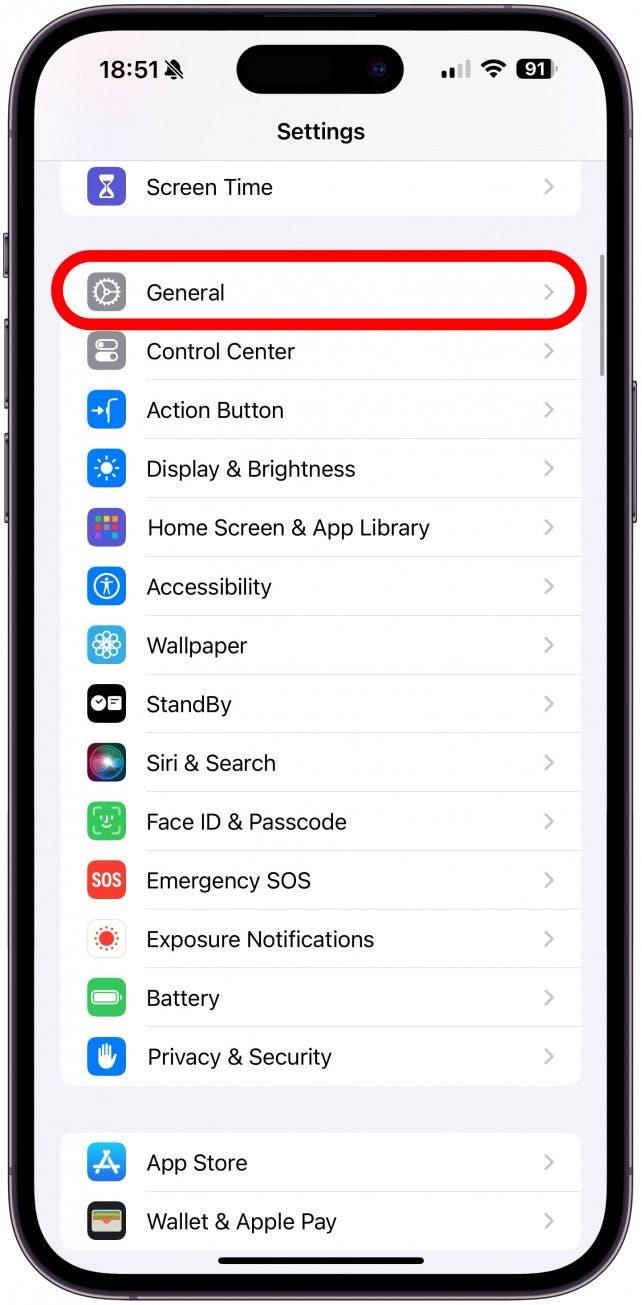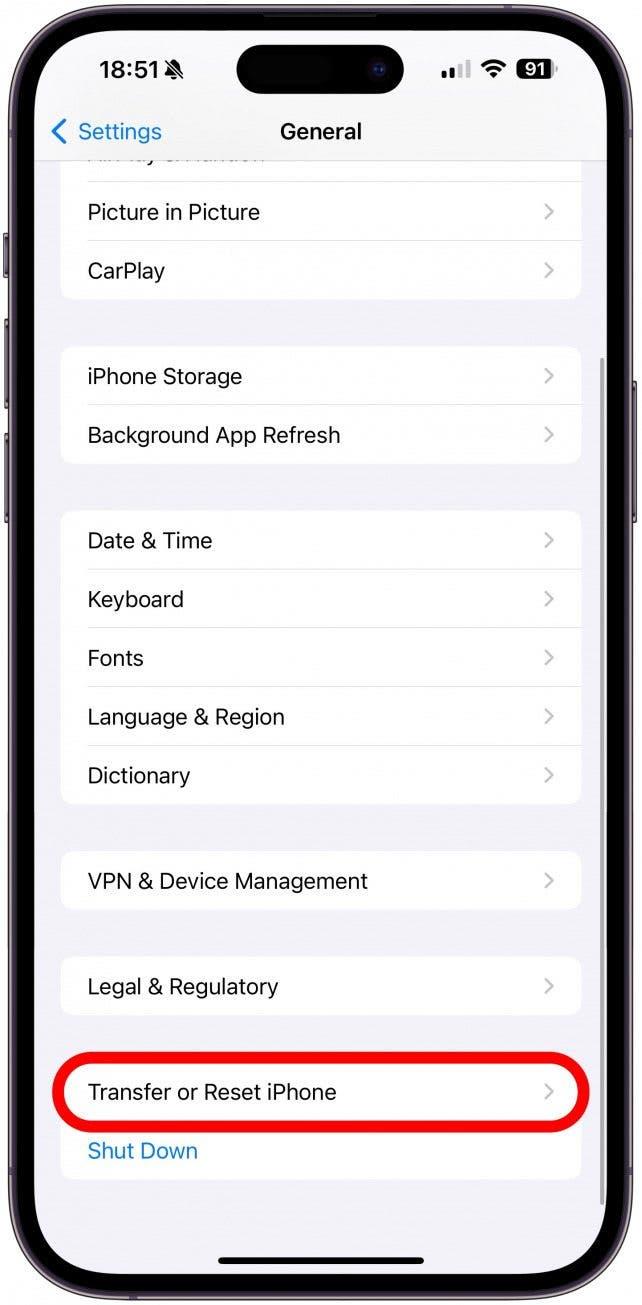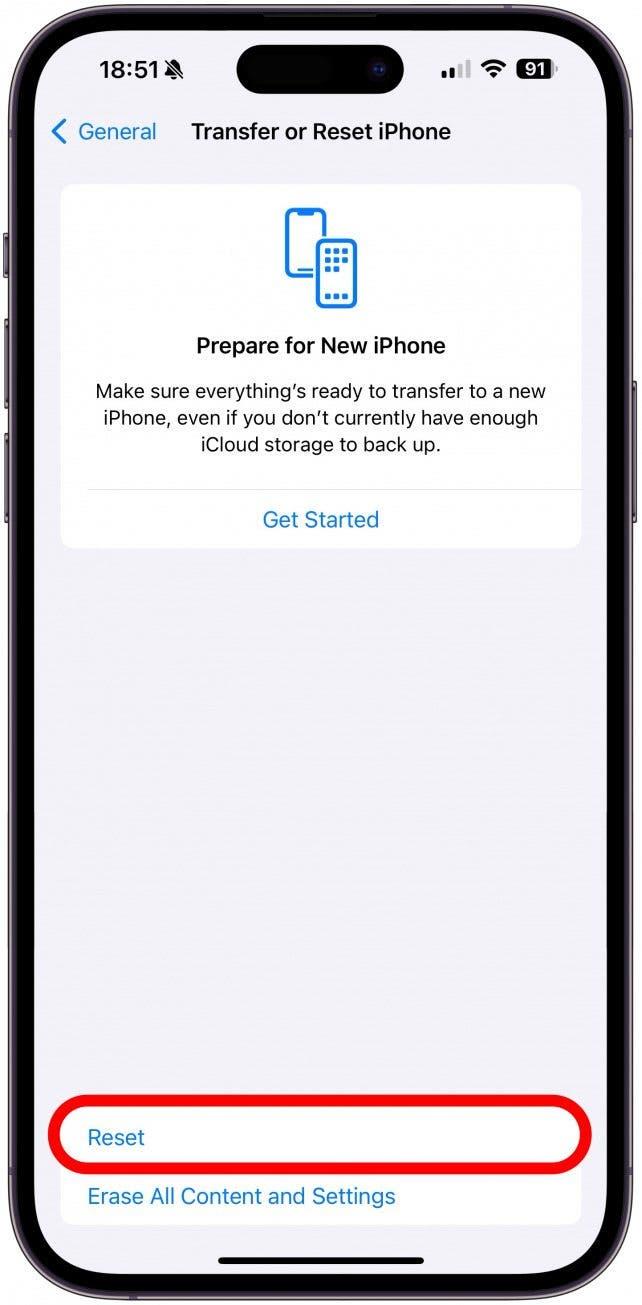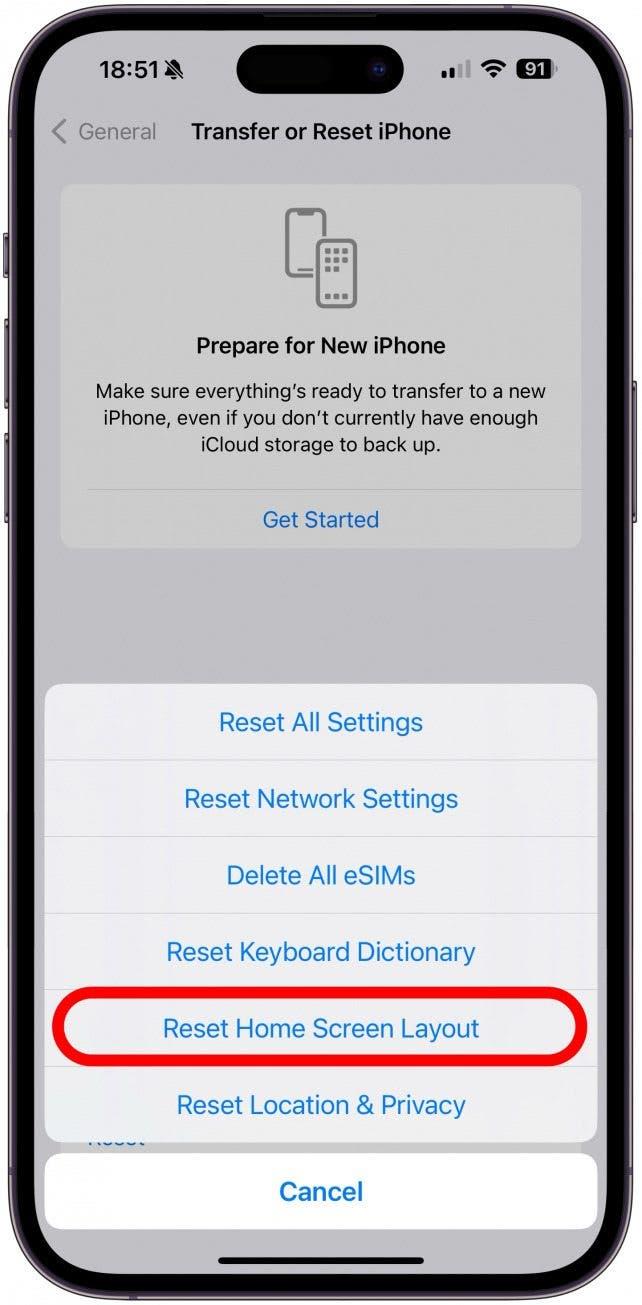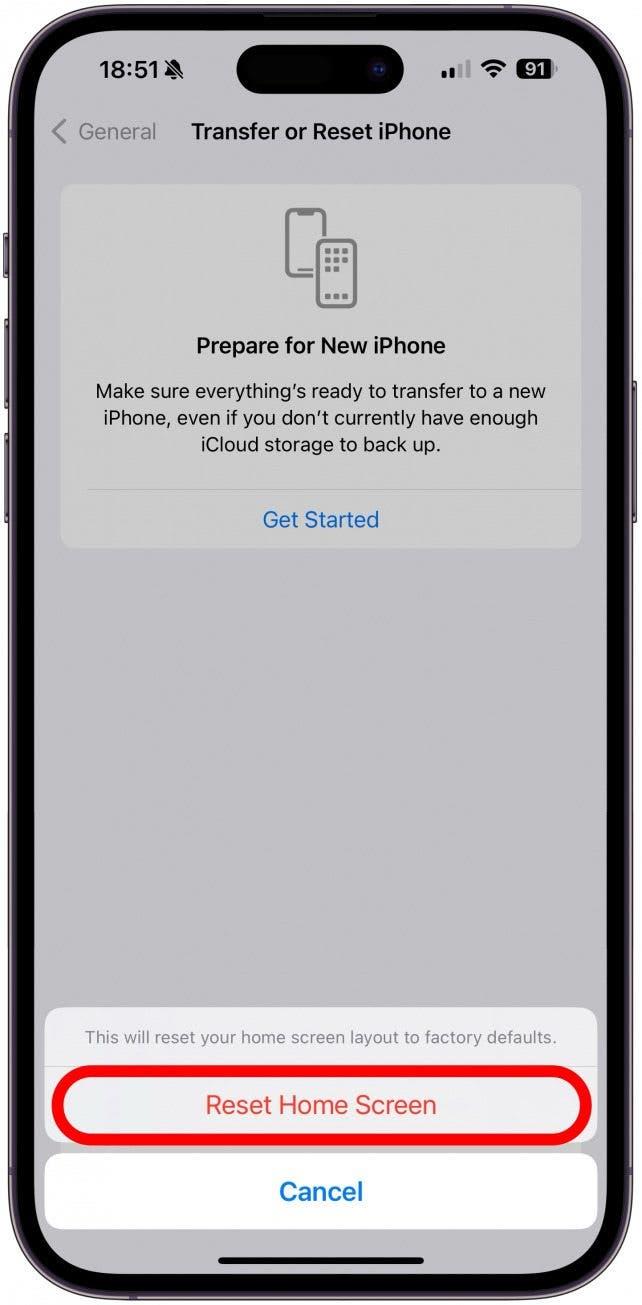iPhone arka planınız bulanık mı? Ya da belki de tüm Kilit Ekranınız veya hatta Ana Ekranınız? Bunun çeşitli nedenleri olabilir. Bu makalede, ister belirli iPhone özellikleri, ister yanlış ayarlar veya bir yazılım hatası nedeniyle olsun, ekranınızın veya duvar kağıdınızın bulanıklığını gidermenin yollarını ele alacağız.
Ana Ekranım Neden Bulanık?
Kilit Ekranınızın, Ana Ekranınızın veya duvar kağıdınızın bulanık olmasının birçok nedeni olabilir. Bazı durumlarda, bulanıklaştırma efekti tasarımdan kaynaklanır, ancak belirli ayarlardan veya beklenmedik bir hatadan da kaynaklanabilir. İşte iPhone arka planınızın bulanık olmasının nedenleri:
- Yeni bir Kilit Ekranı oluşturduğunuzda ve bunu Duvar Kağıdı Çifti olarak ayarladığınızda, duvar kağıdı varsayılan olarak bulanık olacaktır. Bu durum fotoğraf, Emoji ve diğer Kilit Ekranı türleri için geçerlidir. Yaşadığınız sorun buysa, duvar kağıdınızı kolayca özelleştirebilir ve bulanıklığı kapatabilirsiniz.
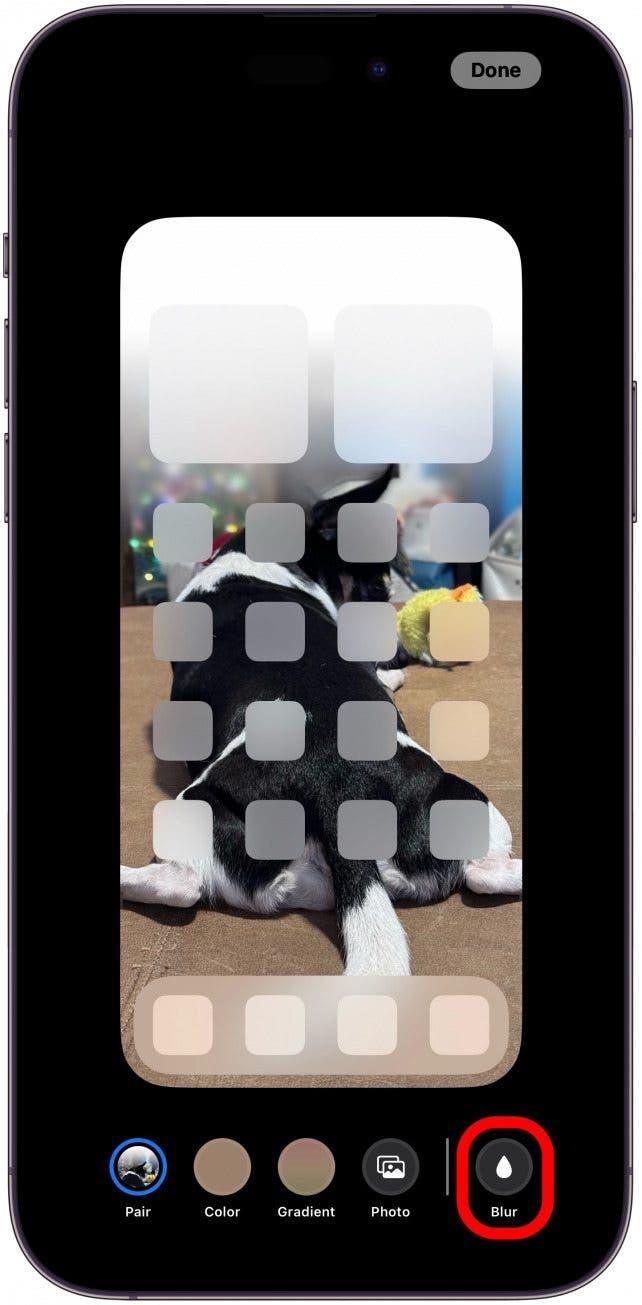
- Duvar kağıdınız için kötü kalitede bir görüntü kullanıyor olmanız da mümkündür. Ya da fotoğraf Kilit Ekranınızın sadece üst, alt, sol veya sağ kısmı bulanıksa, ekranınıza sığmayacak kadar küçük bir görüntü kullanıyor olabilirsiniz. Ancak yine de sınırların ötesine yakınlaştırma yapabileceksiniz ve bu da görüntünün bazı kısımlarının kesik görünmek yerine bulanık görünmesine neden olacaktır. Bunu Kilit Ekranınızı özelleştirerek ve görüntüyü yakınlaştırarak kontrol edebilir ve bu şekilde daha iyi görünüp görünmediğini görebilirsiniz.
- Kilit Ekranınızda büyük bir widget kullanırsanız, Ana Ekranınızda bir uygulama klasörü açarsanız veya iPhone’unuzda bir widget’a ya da Akıllı Yığın’a uzun basarsanız arka plandaki her şey geçici olarak bulanıklaşır. Normal Kilit Ekranınıza veya Ana Ekranınıza dönmek için yukarı kaydırmanız veya arka plana dokunmanız yeterlidir.
- Uyku Odağı Modu, ekranınızı tasarım gereği bulanıklaştıran bir başka özelliktir. Uyku Modunun amacı ekranınızda dikkat dağıtıcı unsurları önlemek ve uyumanızı sağlamak olduğundan, Kilit Ekranınızı otomatik olarak karartır ve bulanıklaştırır. Bunu düzeltmenin tek yolu Uyku Modu’nu kapatmak veya Odak Modlarını aygıtlar arasında paylaşmayı durdurmaktır, böylece iPhone’unuzda görünmeden iPad veya MacBook’unuzda Uyku Modu’nu kullanabilirsiniz.
- Diğer Odak Modları da ekranınızı bulanıklaştırabilir ancak bunları özelleştirebilir ve Dim Lock Screen ayarını kapatabilirsiniz. Bunu nasıl yapacağınızı aşağıdaki adımlarda göstereceğim.
- Bunların hiçbiri işe yaramadıysa, sorun bir hata veya teknik aksaklık olabilir. Bunu düzeltmek için iPhone’unuzu yeniden başlatarak, en son iOS’a güncelleyerek veya son çare olarak Ana Ekran Düzeninizi sıfırlayarak başlayın; bu, Ana Ekranınızdaki tüm özelleştirmeleri kaldıracaktır.
iPhone’da Bulanık Ekran Nasıl Düzeltilir: Loş Kilit Ekranını Kapatın
Bulanık Kilit Ekranınız bir Odak Modundan kaynaklanıyorsa, yani yalnızca belirli bir Odak Modu açıkken oluyorsa, bunu düzeltmek için bazı ayarları değiştirebilirsiniz. Uyku Odak Modunda bu ayarı düzenleyemeyeceğinizi unutmayın. Diğer Odak Modlarında Kilit Ekranını Karartma özelliğini kapatmak için:
 iPhone’unuzun gizli özelliklerini keşfedinGünde sadece bir dakika içinde iPhone’unuzda ustalaşabilmeniz için günlük bir ipucu (ekran görüntüleri ve net talimatlarla) alın.
iPhone’unuzun gizli özelliklerini keşfedinGünde sadece bir dakika içinde iPhone’unuzda ustalaşabilmeniz için günlük bir ipucu (ekran görüntüleri ve net talimatlarla) alın.
- Ayarlar’ı açın.

- Odak’a dokunun.

- Kilit Ekranınızı bulanıklaştıran Odak Modu’nu seçin.

- Seçenek’e dokunun.

- Loş Kilit Ekranı özelliğini kapatın.

Ana Ekran Düzeni Nasıl Sıfırlanır
Ana Ekran düzeninizi sıfırlamak son çare olmalıdır çünkü Ana Ekranınızda yaptığınız tüm özelleştirmeleri kaldıracaktır ve Ana Ekranınızı sıfırdan yeniden düzenlemek zahmetli olabilir. Bunu denemeden önce Apple Müşteri Desteği’ne ulaşmak isteyebilirsiniz, ancak bunun bulanıklığı çözeceğinden eminseniz:
Uyarı
Bulanık ekran teknik bir aksaklıktan veya yazılım hatasından kaynaklanıyorsa bu işlem sorunu çözmeyecektir. Ana Ekran ayarlarınızı sıfırlamadan önce yeni bir yazılım güncellemesi gelene kadar beklemek iyi bir fikir olabilir.
- Ayarlar’ı açın ve Genel’e dokunun.

- En alta kaydırın ve iPhone’u Aktar veya Sıfırla’yı seçin.

- Sıfırla’ya dokunun.

- Ana Ekran Düzenini Sıfırla’yı seçin.

- Son olarak, eminseniz devam etmek için Ana Ekranı Sıfırla’ya dokunun.

Artık Ana Ekranınızın bulanık olmasının birçok nedenini biliyorsunuz. Ya da neden bulanık/sisli bir arka plan veya duvar kağıdı ya da Kilit Ekranı gördüğünüzü. Ardından, Kilit Ekranınızın rastgele değişmesini nasıl durduracağınızı öğrenin.
SSS
- iPhone’da duvar kağıdı nasıl silinir? iPhone duvar kağıdınızı silmenin en hızlı yolu, Kilit Ekranınıza dokunup basılı tutmak ve silmek için yukarı kaydırmaktır. Bu aynı zamanda ilgili duvar kağıdını da siler. Kilit Ekranını silmek istemiyorsanız, bunun yerine iPhone’da Kilit Ekranını nasıl değiştireceğinize göz atın.
- iPhone’da arka plan nasıl bulanıklaştırılır? Fotoğraflar uygulamasında Portre görüntülerinin arka planını bulanıklaştırabilir veya Kilit Ekranı özelleştirme ayarlarında duvar kağıtlarının arka planını bulanıklaştırabilirsiniz.
- iPhone’da resim duvar kağıdına nasıl sığdırılır? Bir fotoğraf Kilit Ekranını özelleştirirken, resmi tam olarak sığdırmak için sıkıştırarak yakınlaştırabilir veya uzaklaştırabilirsiniz. Her resmin harika bir Kilit Ekranı veya Duvar Kağıdı oluşturmayacağını unutmayın; boyutlar göz önünde bulundurulduğunda dikey bir resim en iyi uyumu sağlar.